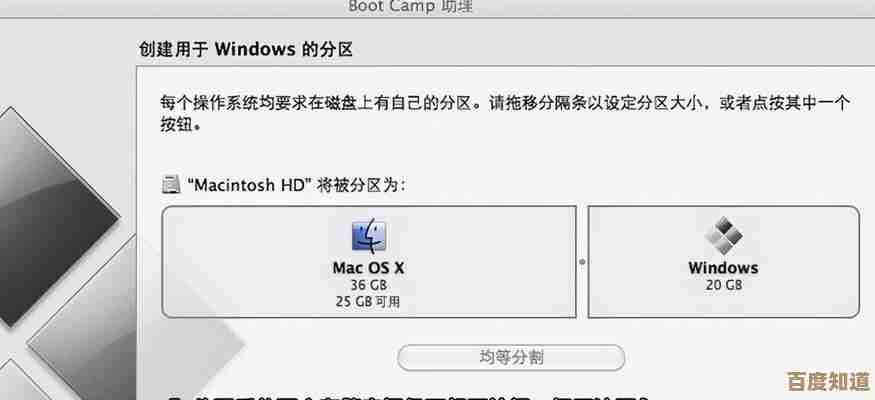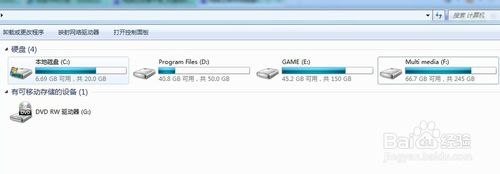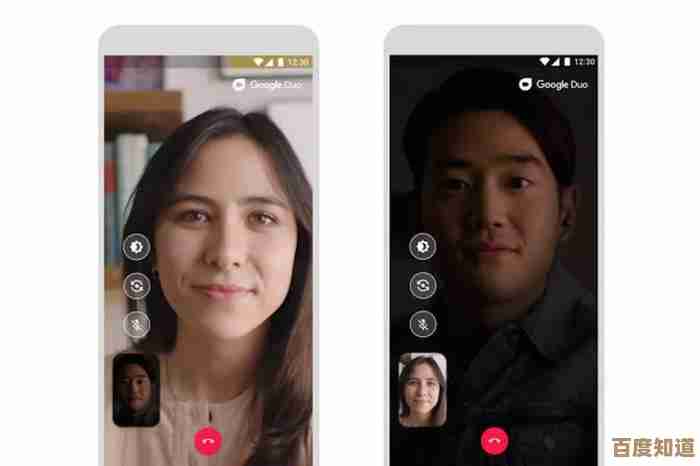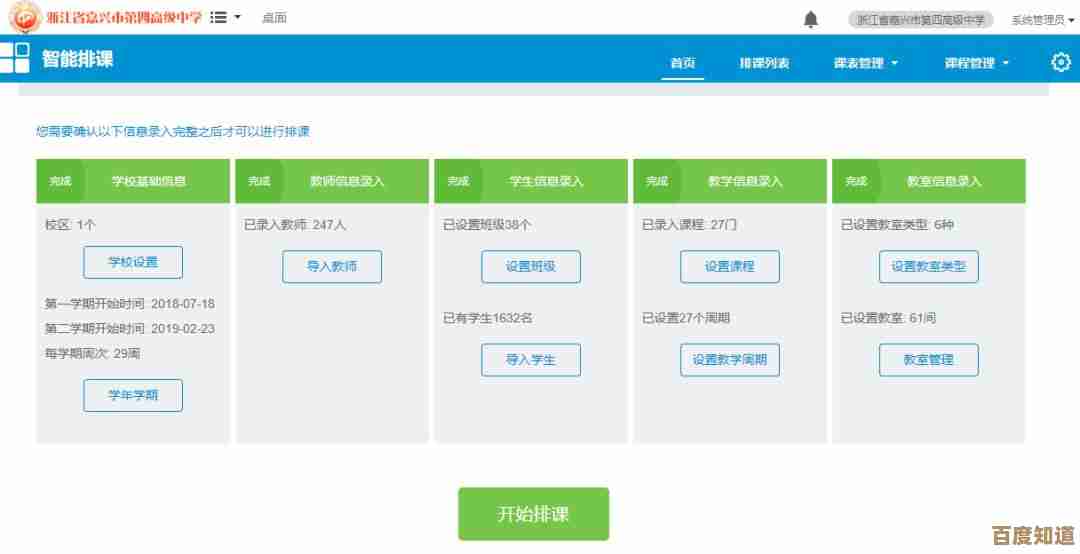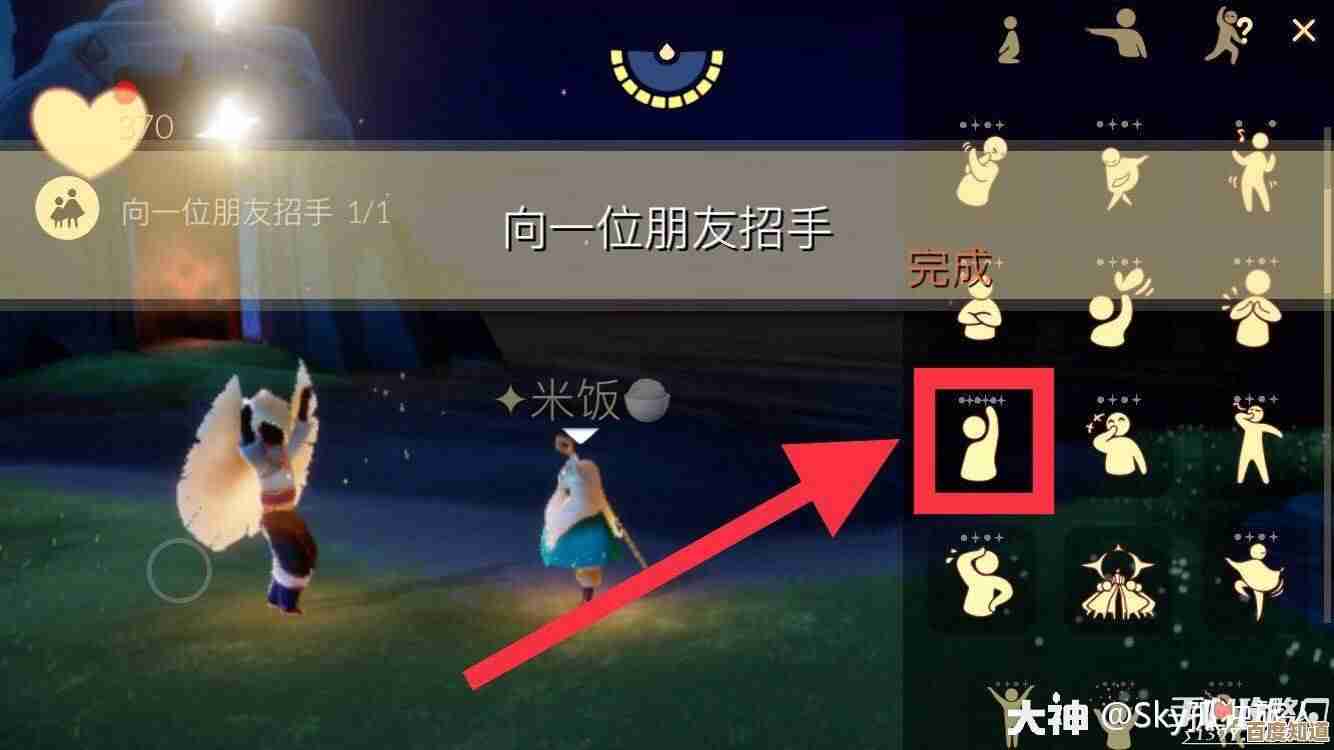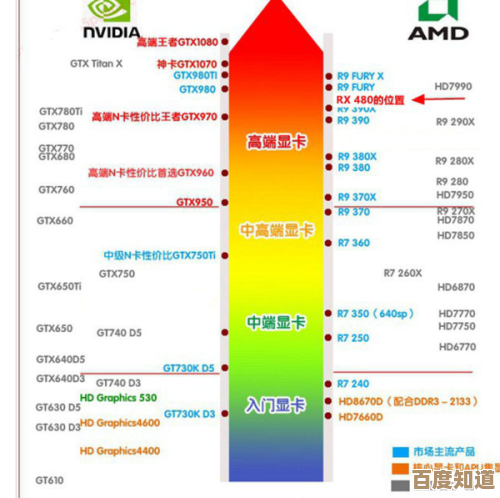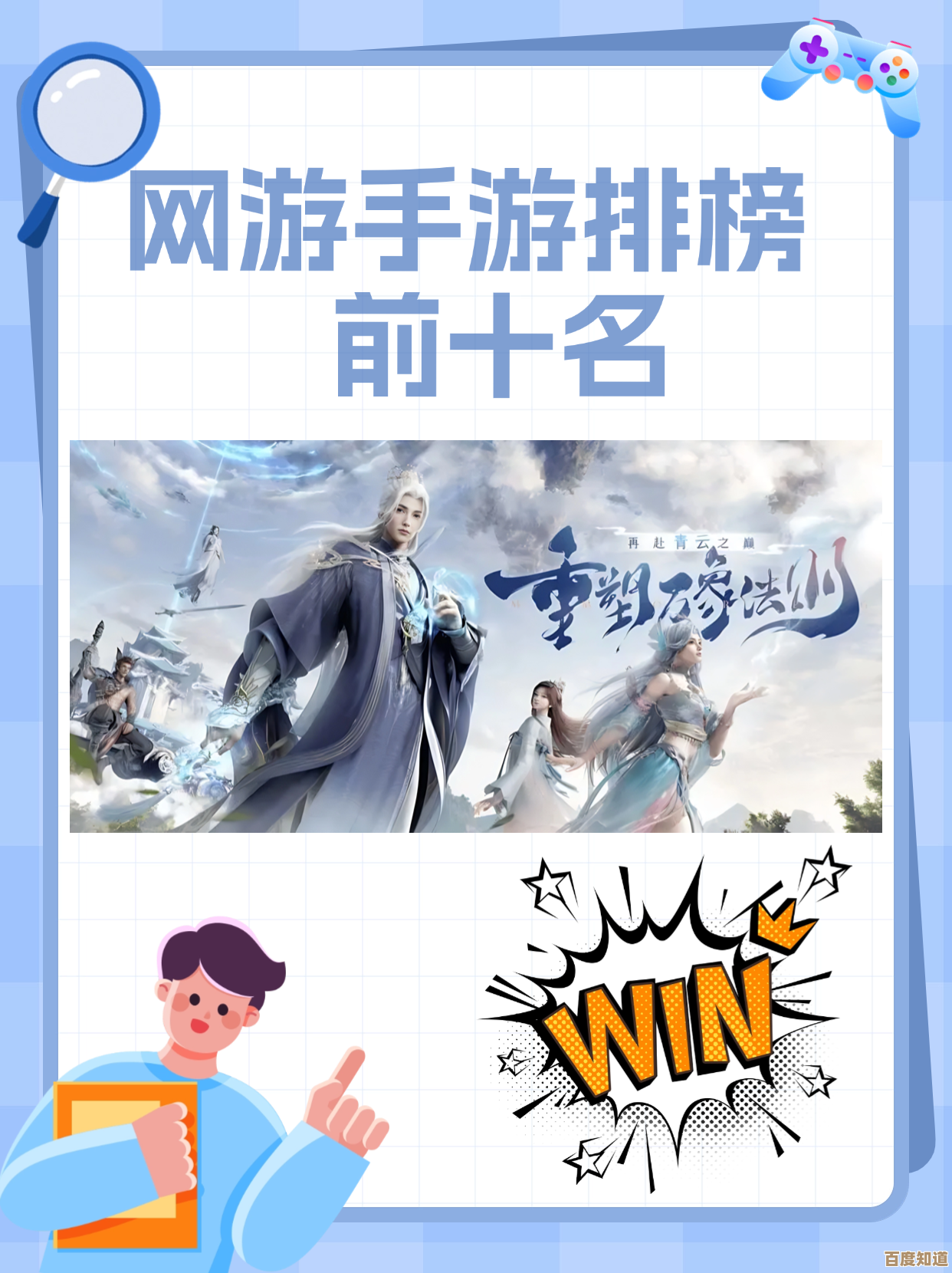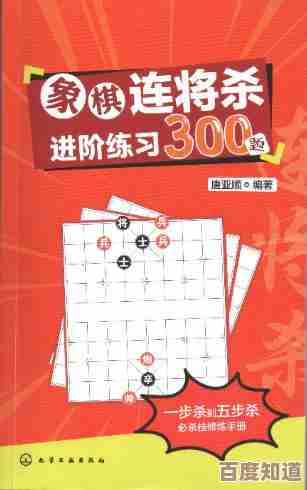Win11电池优化攻略:学会关闭系统电源管理,实现更长久的电池寿命
- 游戏动态
- 2025-11-04 02:37:05
- 5
很多使用Windows 11笔记本电脑的朋友可能都有过这样的经历:充满电后,感觉没怎么用,电量就掉得飞快,虽然Windows 11系统自带了电源管理模式,最佳能效”、“平衡”和“最佳性能”,但有时候,这些预设的模式可能并不完全符合你的实际使用场景,或者一些在后台悄悄运行的功能正在无形中消耗着你的电量,要想真正实现更长久的电池寿命,我们需要更深入地了解并手动调整一些设置,也就是学会“关闭”那些非必要的电源消耗。
我们要找到调整这些设置的核心地点——系统设置里的“电源和电池”选项,你可以通过点击任务栏右下角的电池图标,或者直接进入“设置”>“系统”>“电源和电池”来找到它。
从最直观的设定开始:电池保护模式
在“电源和电池”页面的顶部,你会看到一个“电池保护”选项,这个功能(根据微软官方支持文档说明)的设计初衷是,当电池电量低于某个阈值(比如20%)时,自动开启,开启后,系统会限制后台活动并降低屏幕亮度,以紧急延长剩余电量,但你可以做得更主动一些:点击“电池保护设置”,然后勾选“始终开启电池保护模式,直到下次充电”,这样做的好处是,只要你是在使用电池供电,系统就会持续处于一个低功耗状态,自动限制那些耗电的后台应用活动,非常适合在你需要最大程度延长使用时间时启用,比如在外出差或长途旅行中。
深入调整电源模式背后的细节
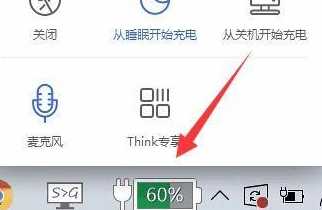
即使你选择了“最佳能效”模式,系统的一些默认设置可能仍有优化空间,点击“电源模式”旁边的“屏幕和睡眠”选项,这里有两个非常关键的设置:
- 使用电池供电时,在经过以下时间后关闭屏幕:这个设置直接关系到一块最大的耗电元件——屏幕,默认时间可能设得比较长,比如5分钟或10分钟,如果你经常在打字间隙思考,或者阅读文档时会停顿,完全可以将这个时间缩短到2分钟甚至1分钟,屏幕早一点熄灭,能省下可观的电量。
- 使用电池供电时,在经过以下时间后使设备进入睡眠状态:睡眠状态比关闭屏幕更省电,因为它会让电脑的大部分组件进入低功耗状态,建议将电池供电下的睡眠时间设置得比关屏时间稍长一些,但也不要过长,例如设为5分钟或10分钟,确保电脑在你不使用的时候尽快进入睡眠,是省电的关键。
揪出隐藏的“电老虎”:后台应用活动
很多应用程序即使你没有主动使用它们,也会在后台运行,同步数据、接收通知,这些活动会持续消耗电量,在“设置”>“隐私和安全性”>“后台应用”中,你可以看到所有被允许在后台运行的应用列表,根据科技网站How-To Geek的普遍建议,你可以果断地将那些你不需要实时接收消息、不需要后台更新的应用权限关闭,游戏、视频编辑软件、购物软件等,完全可以在你打开它们的时候再运行,没必要让它们一直在后台待命,逐个检查并关闭非必要的后台应用权限,能有效减少不必要的电池消耗。

管理硬件本身的耗电行为
一些硬件功能在不必要时开启,也是电量的主要消耗点。
- 蓝牙:如果你当前没有连接蓝牙鼠标、耳机等设备,养成习惯随时从操作中心(点击任务栏右下角的网络、声音图标所在区域)关闭蓝牙,蓝牙模块持续搜索和待机也是会耗电的。
- 键盘背光:大多数支持背光的笔记本电脑键盘,都可以通过快捷键(通常是F5/F6键或配合Fn键)调节亮度或直接关闭,在光线充足的环境下,关闭键盘背光也能节省一部分电量。
终极手动优化:任务管理器
当以上设置都调整完毕后,如果你发现电量依然消耗过快,可以尝试使用任务管理器进行最后的排查,按下Ctrl + Shift + Esc键打开任务管理器,点击“CPU”或“电池消耗”栏位进行排序,看看是哪些进程或应用在电池供电时占用了较高的资源,如果发现某个不常用的应用在后台异常活跃,可以右键选择“结束任务”,这是一个非常直接的手段,能立即终止掉失控的耗电程序。
最后要记住,电池优化是一个综合性的过程,需要结合你的使用习惯,上述方法的核心思想是:在满足你当前基本使用需求的前提下,尽可能关闭所有非必要的功能和活动,通过主动管理这些设置,而不是完全依赖系统的自动化方案,你就能更有效地掌控电池的使用时间,真正实现更长久、更安心的移动办公或娱乐体验。
本文由穆方方于2025-11-04发表在笙亿网络策划,如有疑问,请联系我们。
本文链接:http://www.haoid.cn/yxdt/55998.html